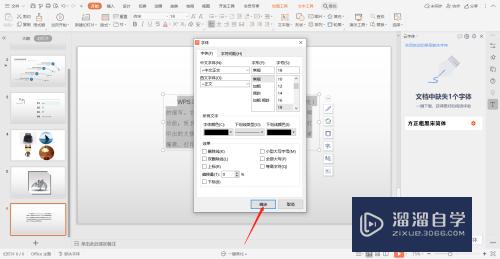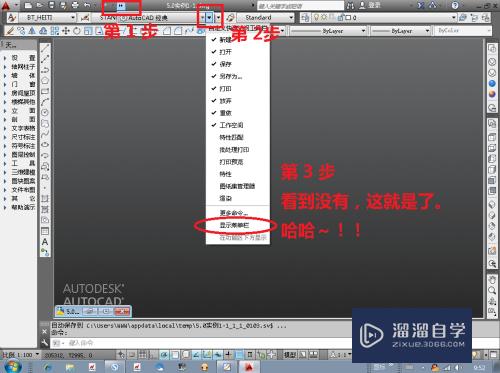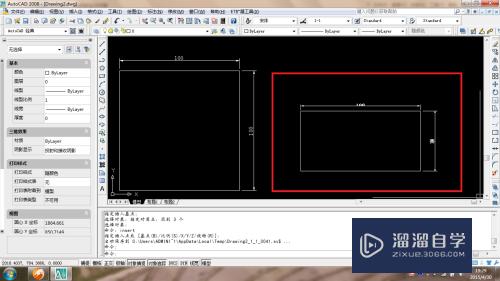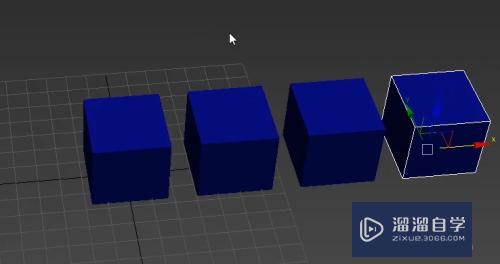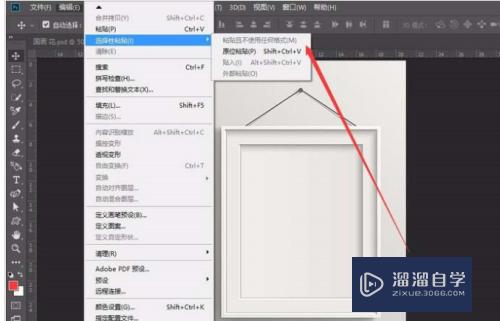PS怎么把图片融合到图片里面(ps怎么把图片融合到图片里面去)优质
单纯的字体显得不好看。如何才能把一些漂亮的图片融合到字体里呢?让自己图片上的字体显得更加高大上。下面就介绍一下PS如何把图片融合到图片里面。
工具/软件
硬件型号:雷神(ThundeRobot)911Zero
系统版本:Windows8
所需软件:PS CS6
方法/步骤
第1步
打开ps。
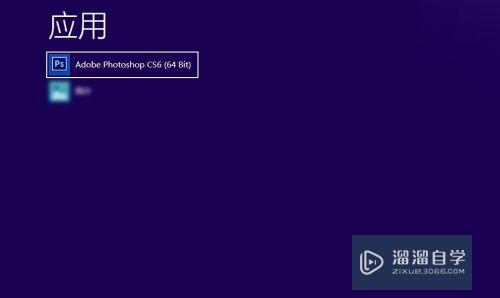
第2步
新建一个空白的界面用于演示。
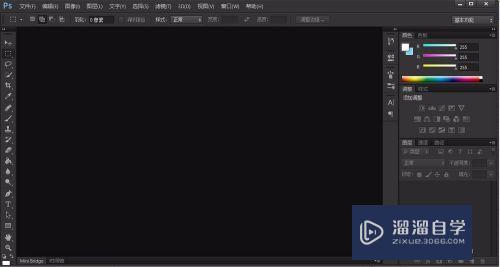
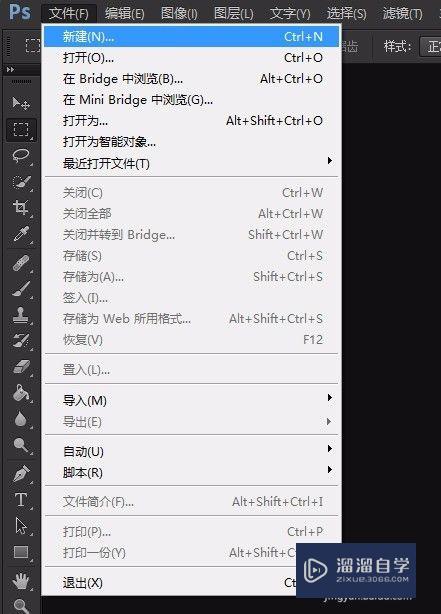
第3步
然后选择文字工具。写上几个字。
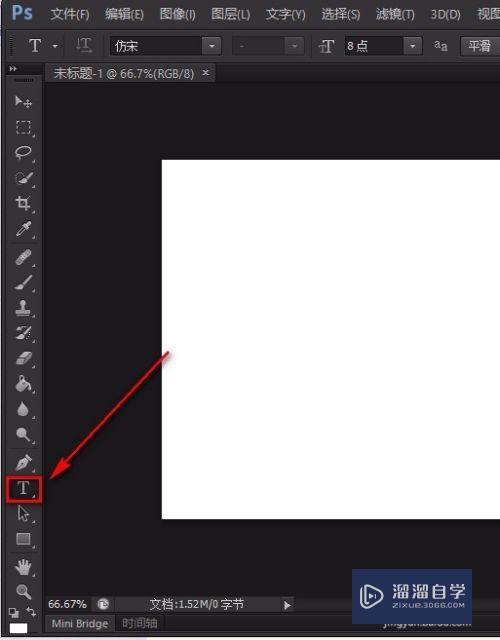
第4步

第5步
字体看起来不够大。使用大小调节的快捷键CTRL+T 。调整一下。调整好了后按Enter确定。

第6步
直接选择一张图片。拖动到操作界面中去。
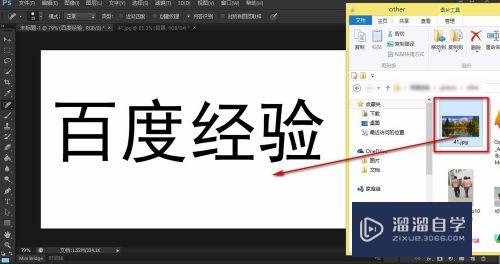
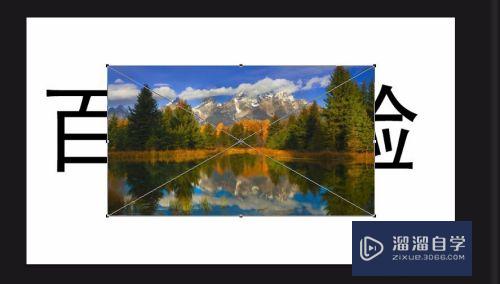
第7步
将加入的背景图片完全挡住我们要操作的字。按Enter确定。

第8步
鼠标放在上下图层的交界线出。按住ALT当鼠标变成向下合并剪切蒙版时点击确定。让后就可以一步完成为字体添加背景图片了。


第9步
还可对字体进行一些描边等其他操作让字体看起来更漂亮。
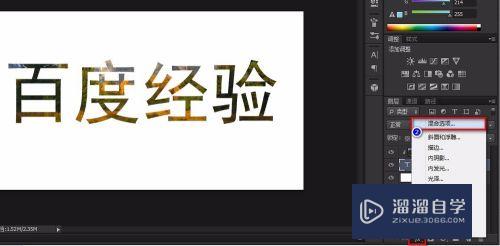
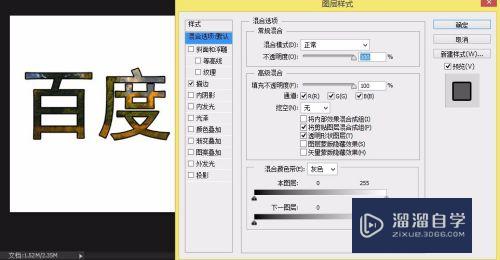
以上关于“PS怎么把图片融合到图片里面(ps怎么把图片融合到图片里面去)”的内容小渲今天就介绍到这里。希望这篇文章能够帮助到小伙伴们解决问题。如果觉得教程不详细的话。可以在本站搜索相关的教程学习哦!
更多精选教程文章推荐
以上是由资深渲染大师 小渲 整理编辑的,如果觉得对你有帮助,可以收藏或分享给身边的人
本文标题:PS怎么把图片融合到图片里面(ps怎么把图片融合到图片里面去)
本文地址:http://www.hszkedu.com/64618.html ,转载请注明来源:云渲染教程网
友情提示:本站内容均为网友发布,并不代表本站立场,如果本站的信息无意侵犯了您的版权,请联系我们及时处理,分享目的仅供大家学习与参考,不代表云渲染农场的立场!
本文地址:http://www.hszkedu.com/64618.html ,转载请注明来源:云渲染教程网
友情提示:本站内容均为网友发布,并不代表本站立场,如果本站的信息无意侵犯了您的版权,请联系我们及时处理,分享目的仅供大家学习与参考,不代表云渲染农场的立场!